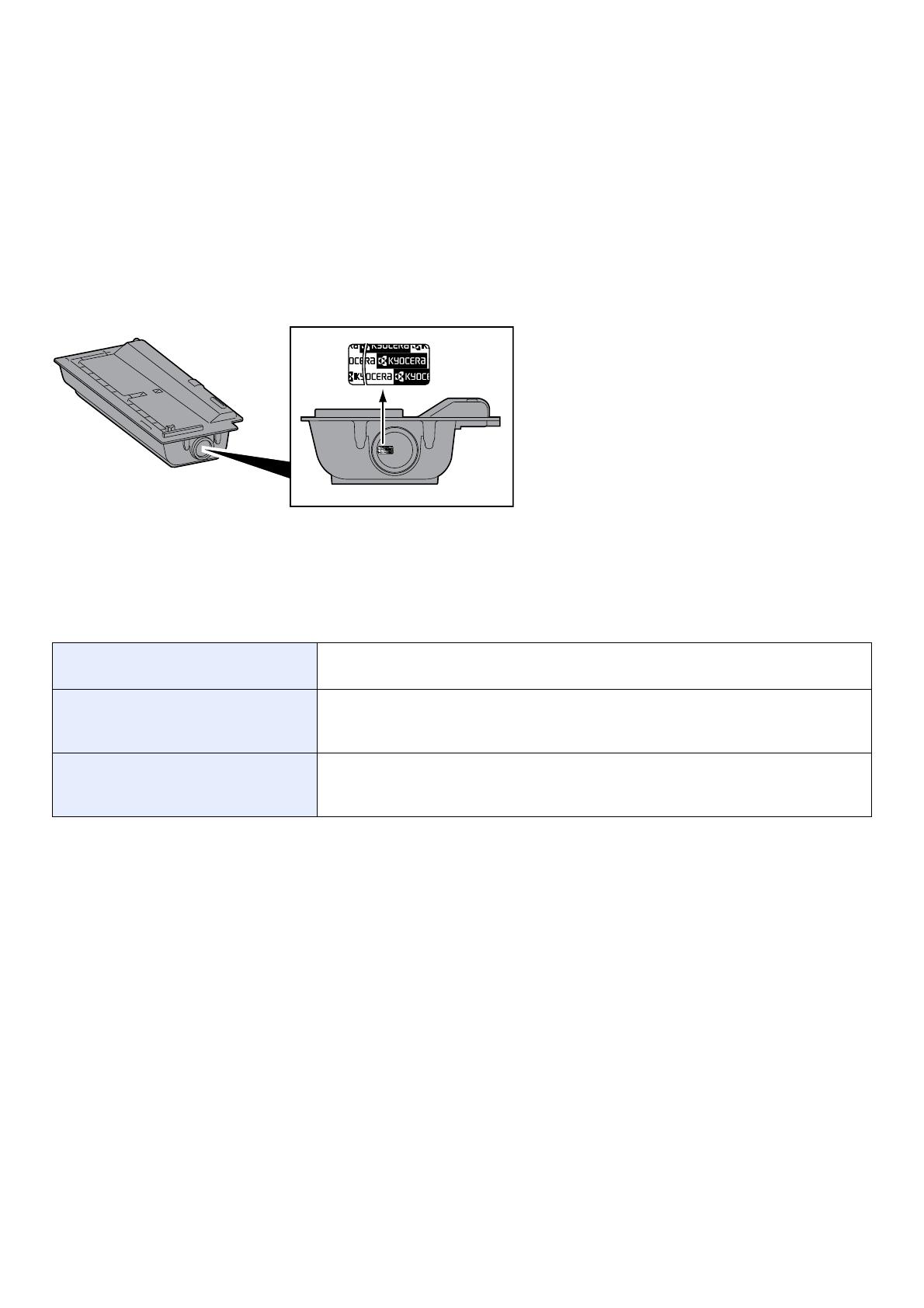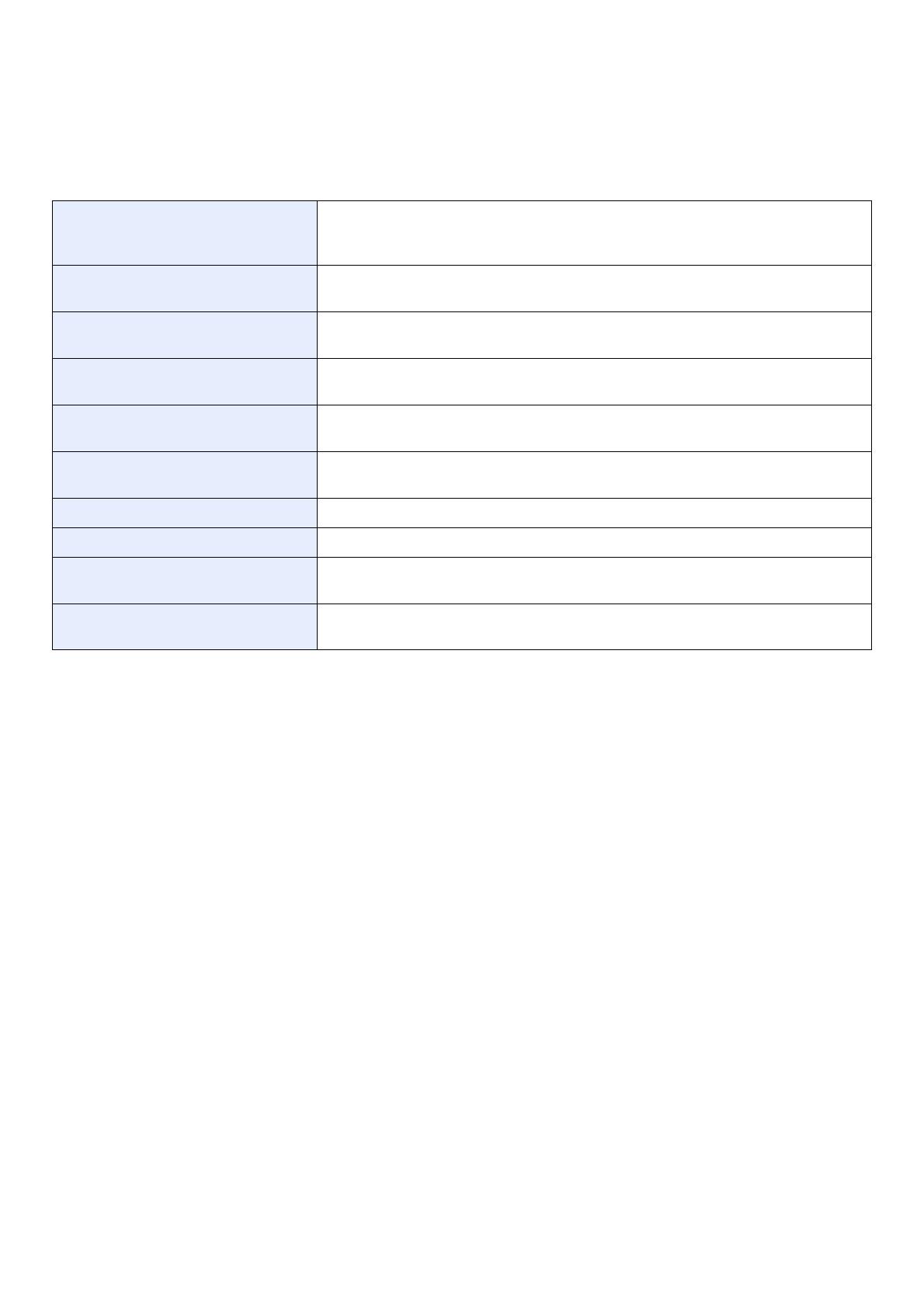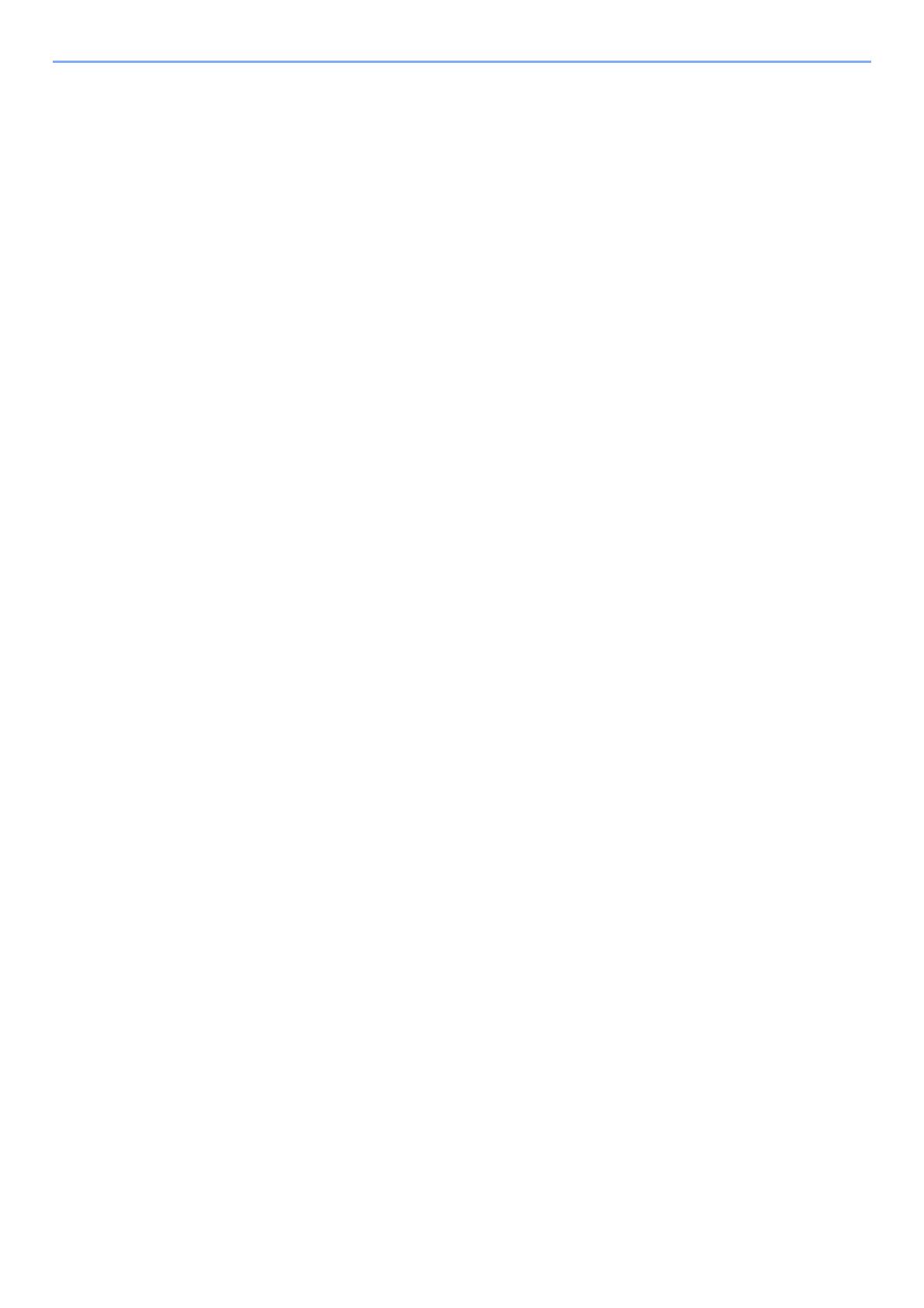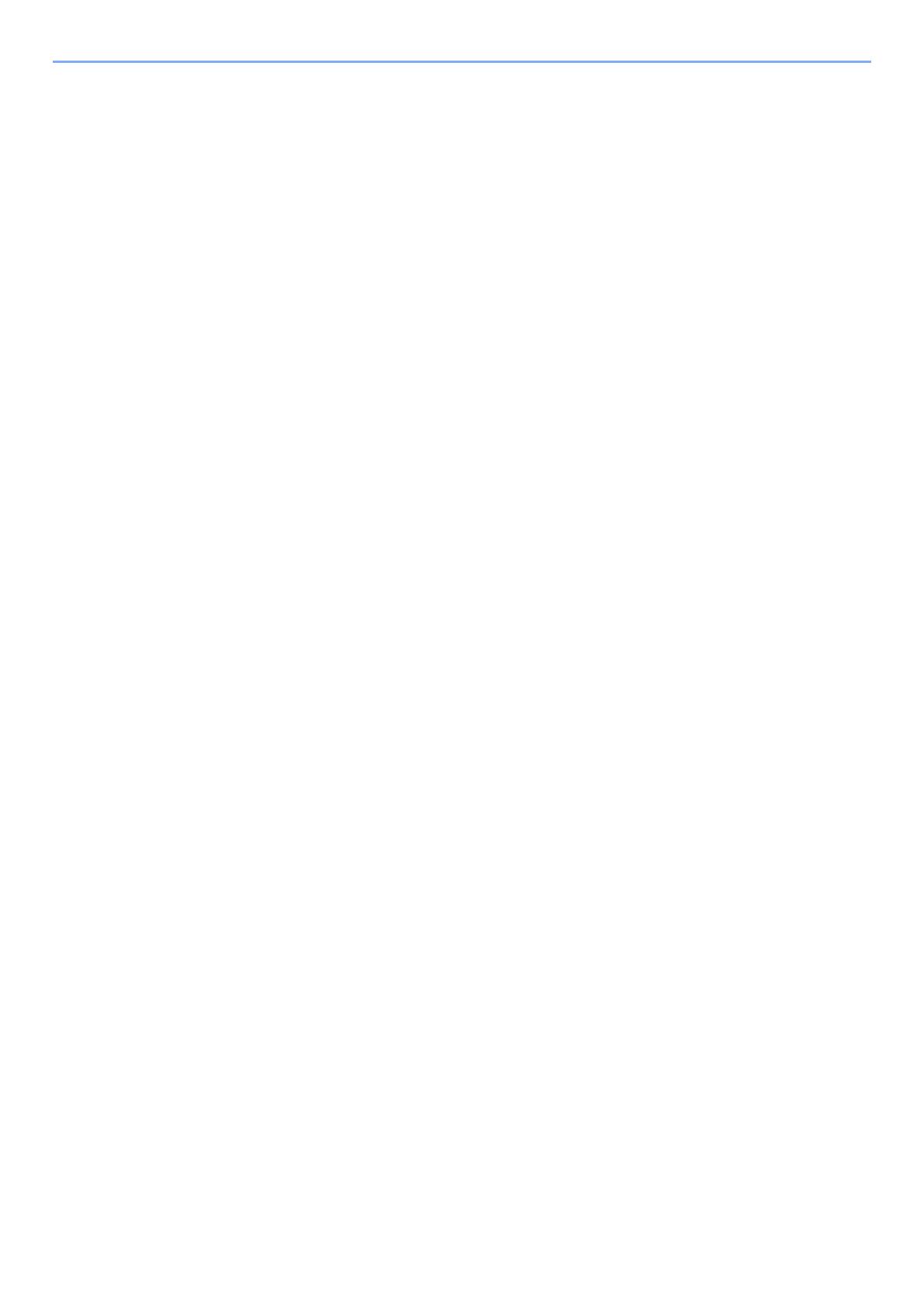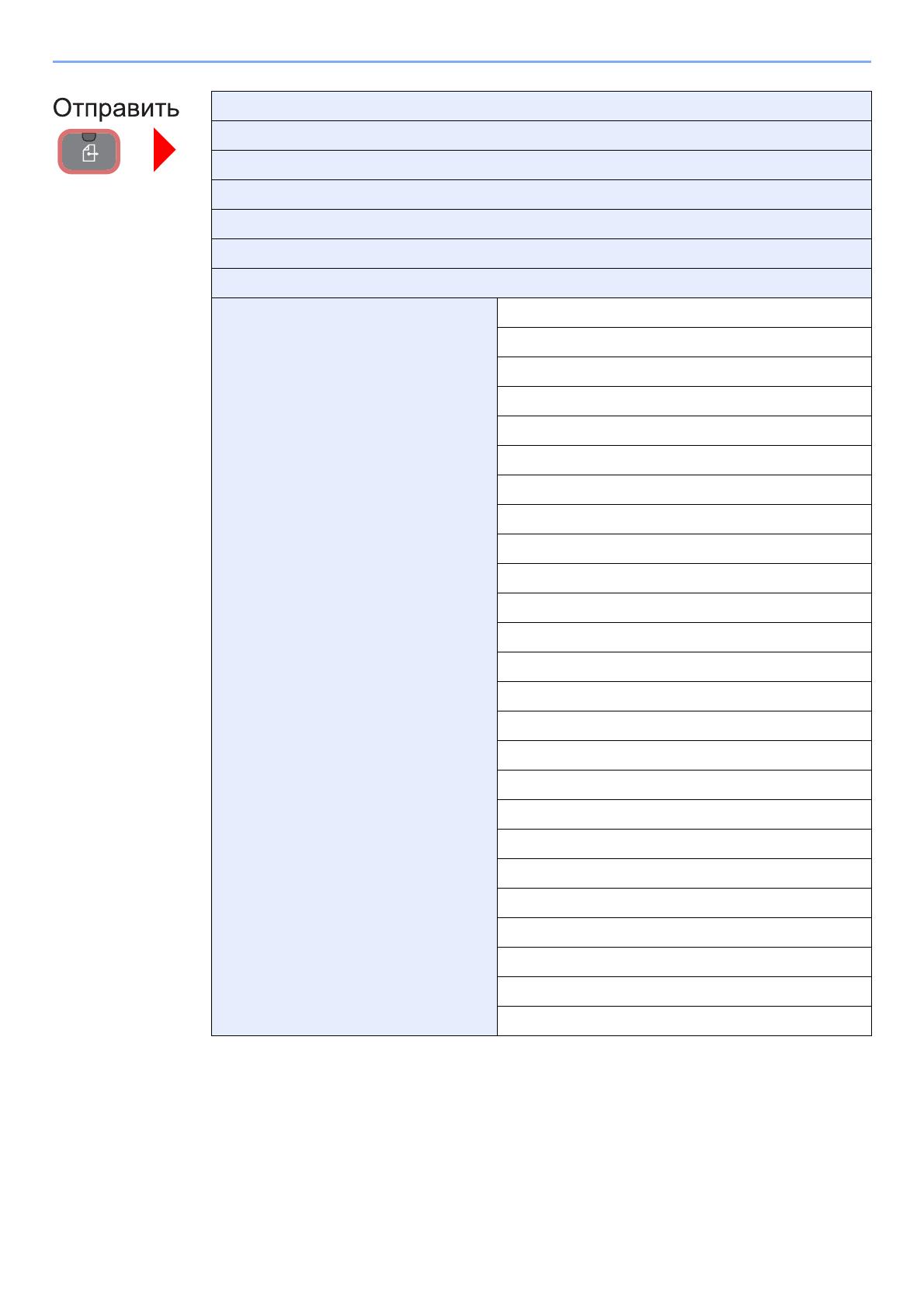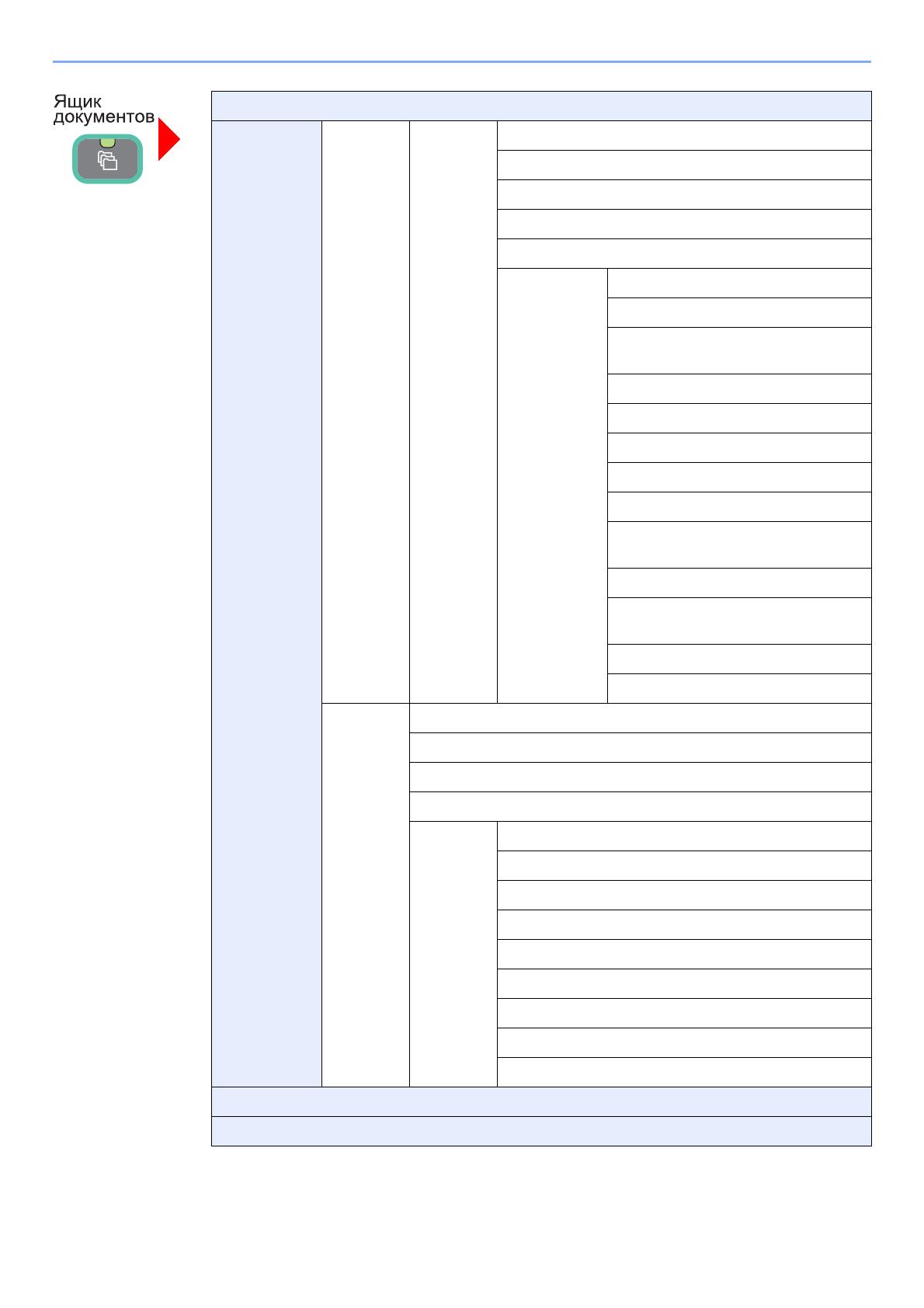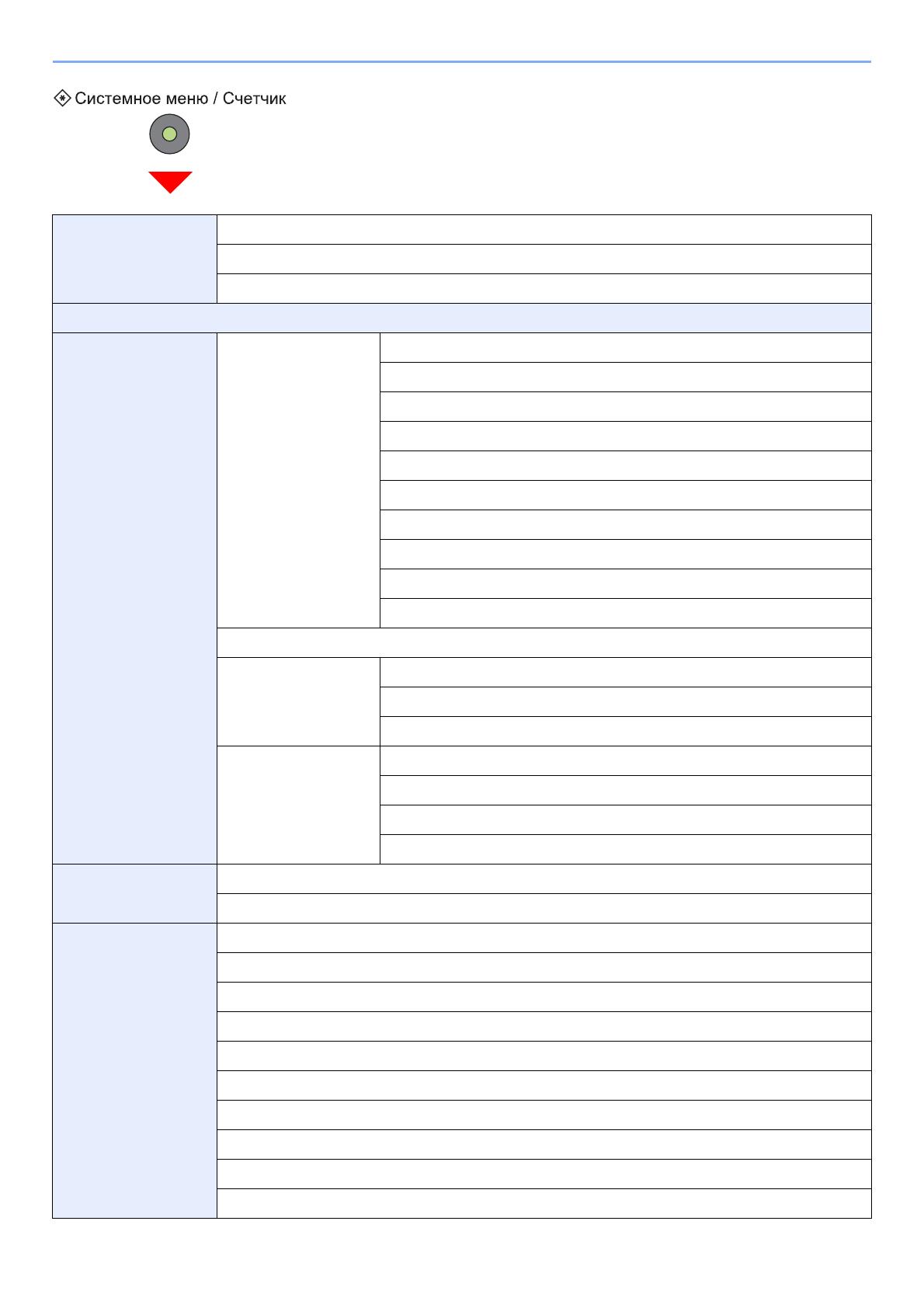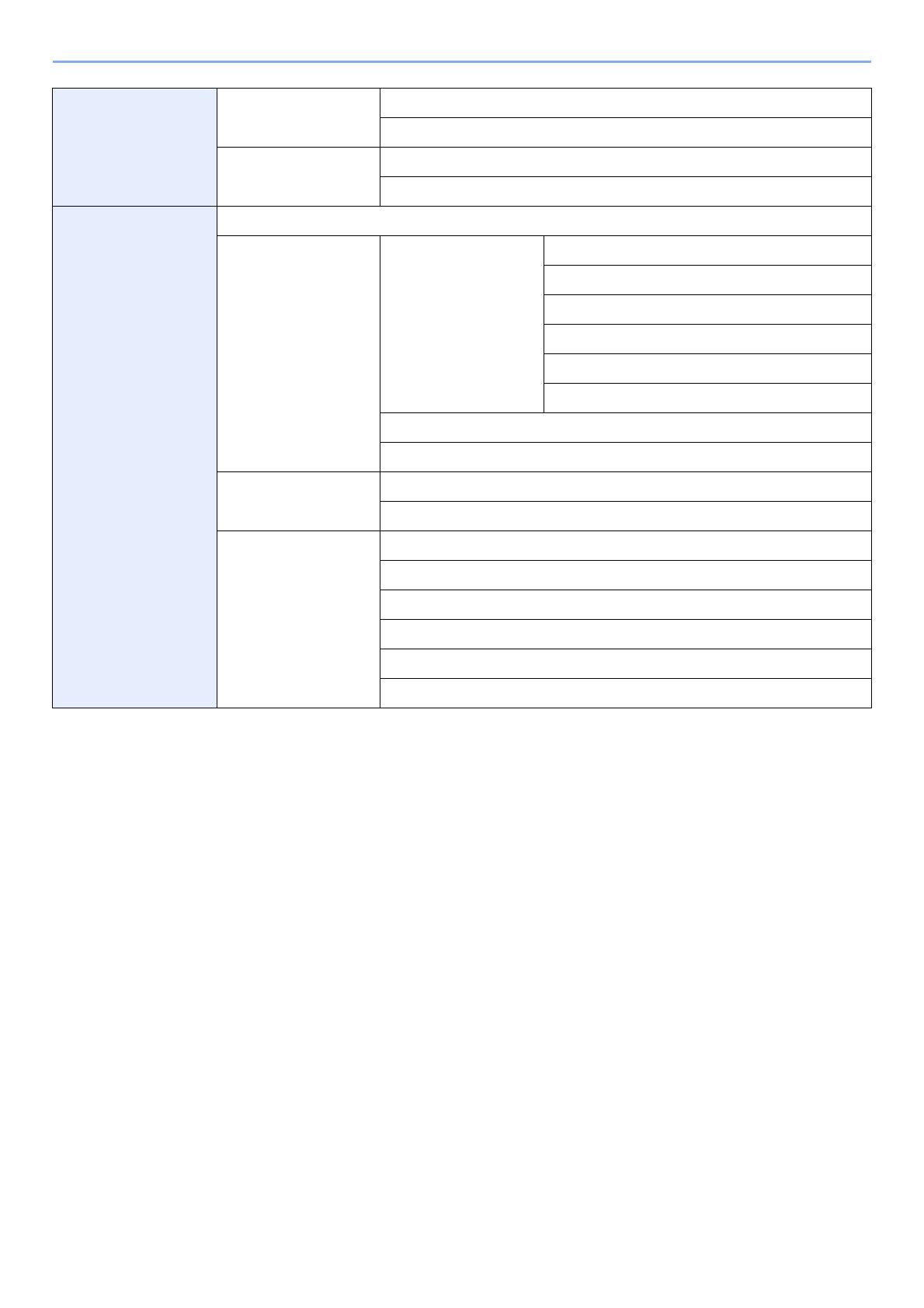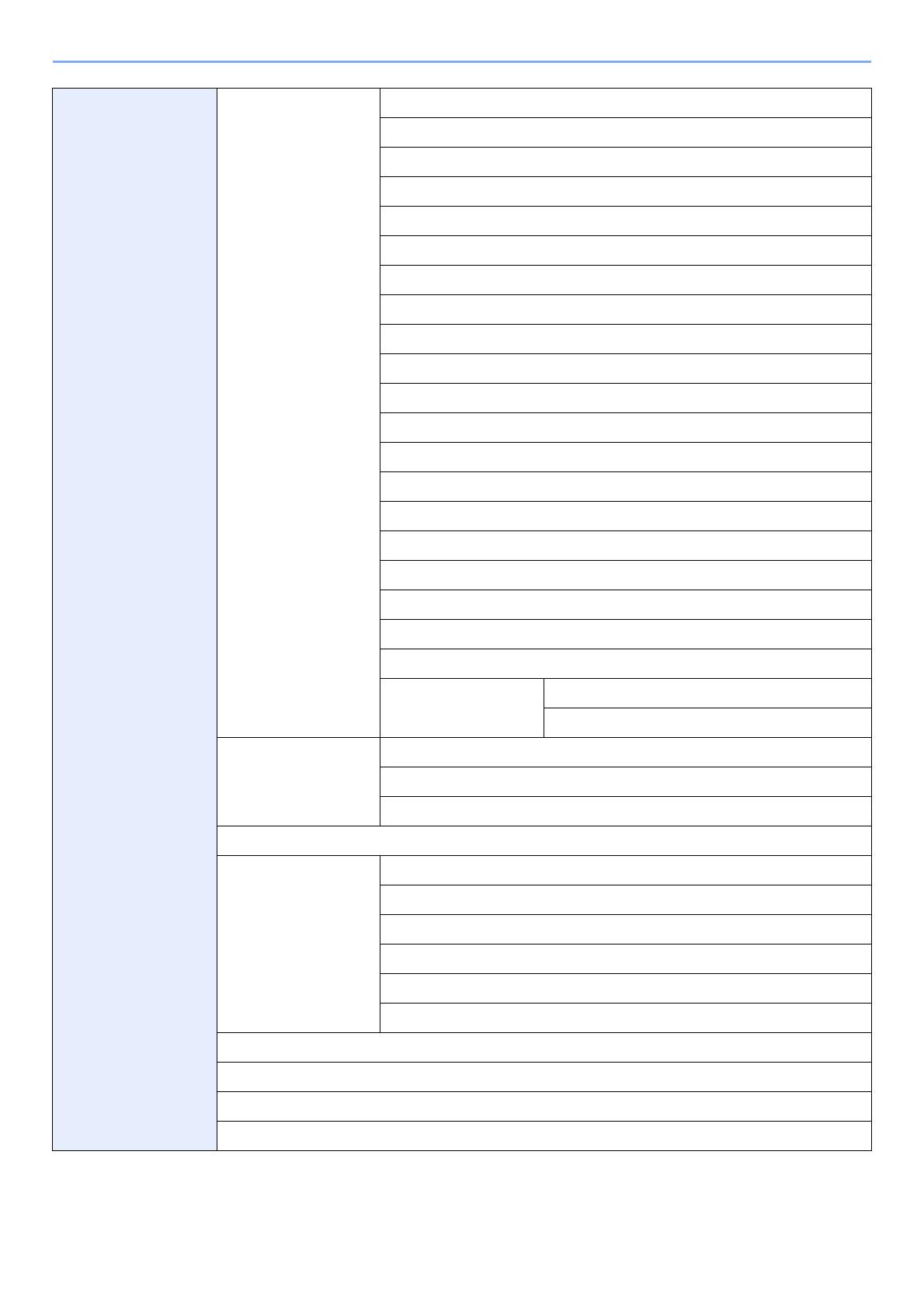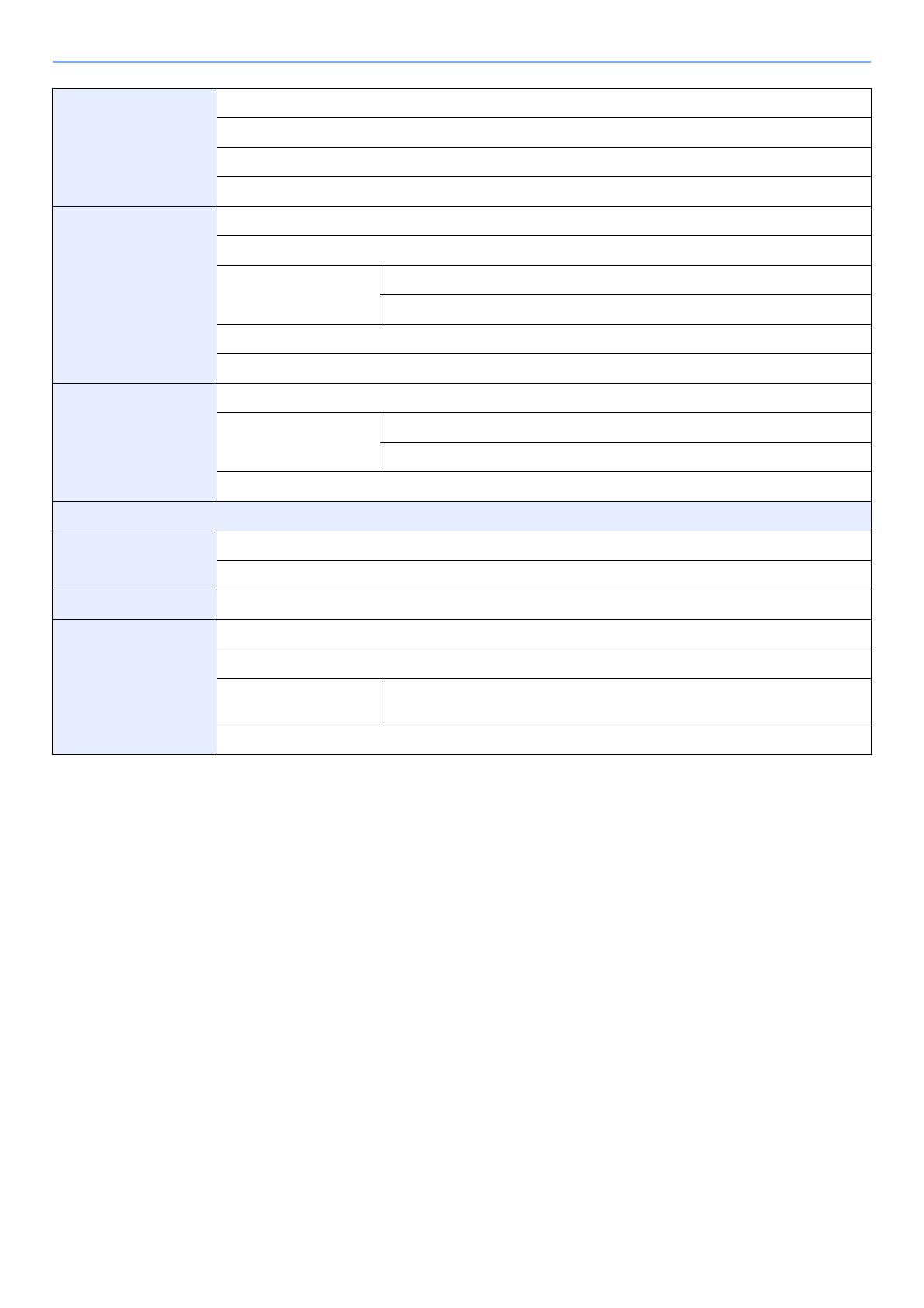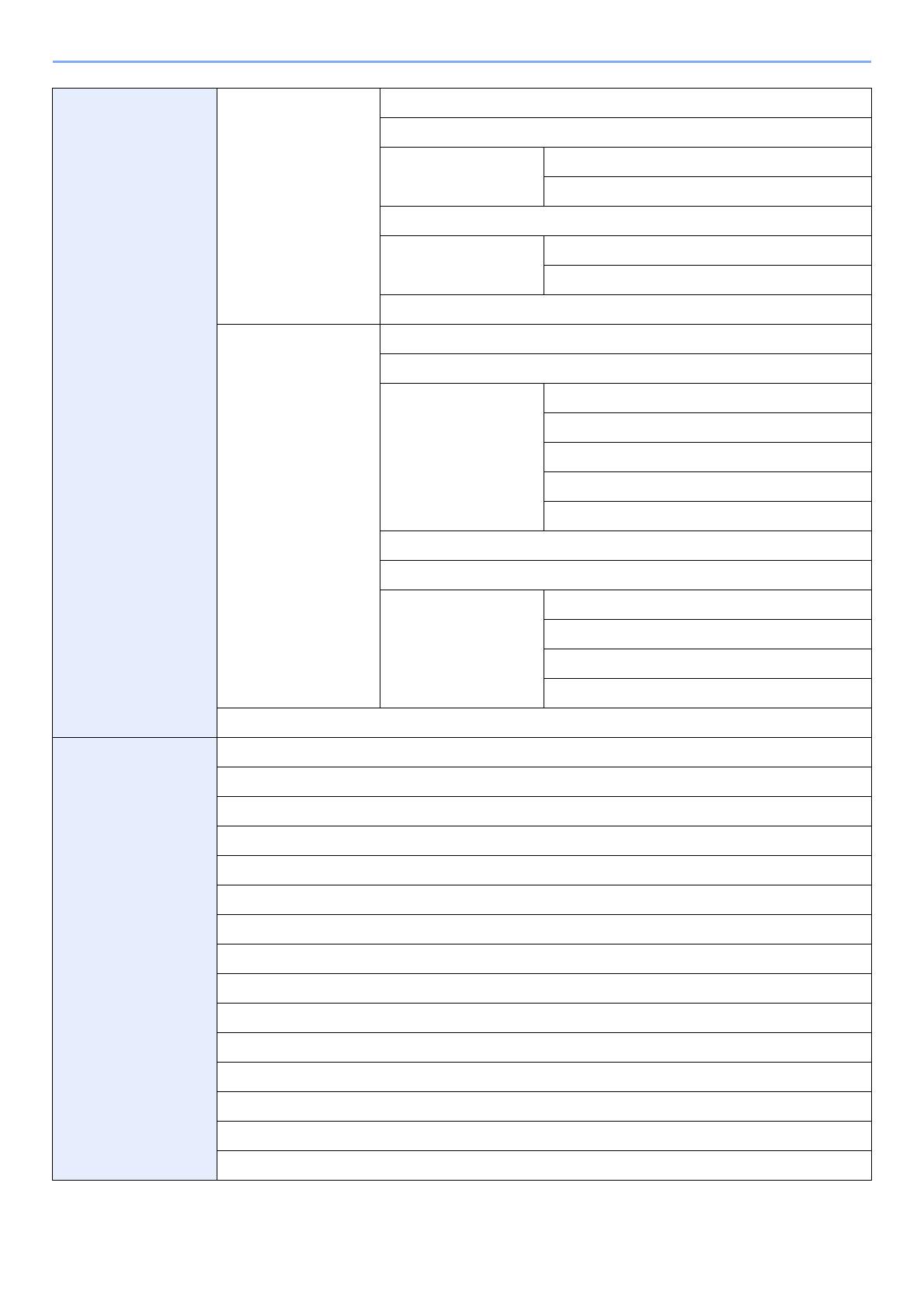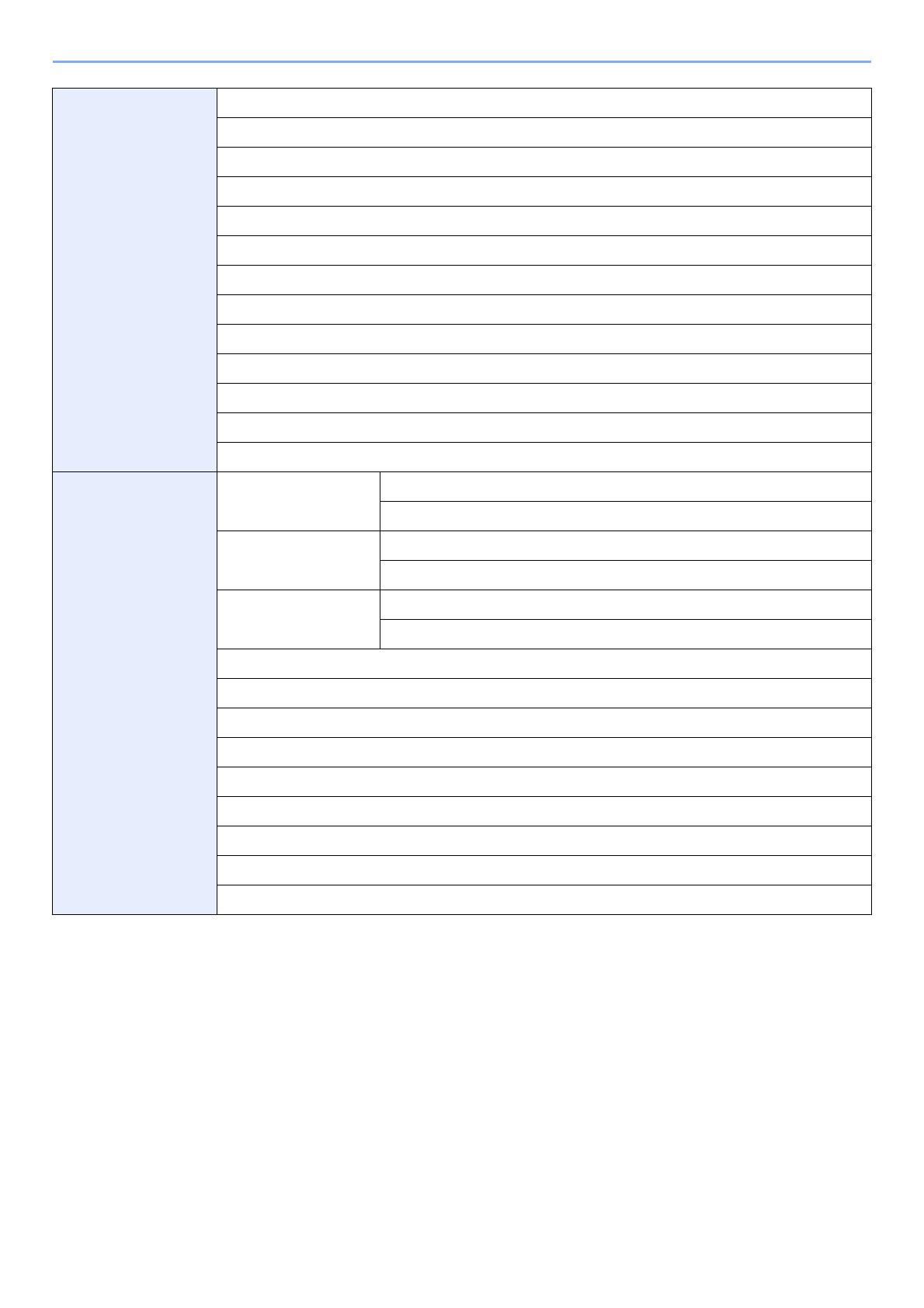-
Contents
-
Table of Contents
-
Bookmarks
Quick Links
Related Manuals for Kyocera FS-6525MFP
Summary of Contents for Kyocera FS-6525MFP
-
Page 2
All other brand and product names herein are registered trademarks or trademarks of their respective companies. Examples of the operations given in this guide support the Windows 7 printing environment. Essentially the same operations are used for Windows XP, Windows Server 2003, and Windows Server 2008 environments. © 2012 KYOCERA Document Solutions Inc. -
Page 3: Table Of Contents
Table of Contents Chapter 1 File Management Utility Starting the Application ……………………. 1-1 Add Devices ……………………..1-1 Adding Devices ……………………1-1 Communication Settings ………………….. 1-2 Specifying Communication Settings ………………1-2 Delete a Device ……………………..1-2 Preferences ……………………… 1-2 Chapter 2 Receiving Folder Add a Receiving Folder …………………….
-
Page 4: File Management Utility
1 File Management Utility The File Management Utility (FMU) distributes documents scanned on a multi- function print system (MFP) to specified network folders or computers. The user can set the criteria for distributing the scanned files. Advanced distribution criteria are available for certain MFPs. Starting the Application If the application is not set to start automatically, you can start it manually.
-
Page 5: Communication Settings
File Management Utility all SNMP receive and send requests, and must match the community values on the device. If you specify SNMPv3, enter the login User name and Password for the MFP. If the device is enabled with authentication, for Change authenticate mode, select Use local authentication or Use settings on the device as required.
-
Page 6
File Management Utility error folder have not been specified or cannot be found, then the application will not monitor or distribute files. Folder for deleted files Select Keep deleted files to save deleted files in this folder. Set the path by clicking Browse, or entering the folder name. -
Page 7: Receiving Folder
2 Receiving Folder The receiving folder is a shared folder on a computer that holds scanned data files. When a document is scanned on an MFP, the data file is transferred to a specified receiving folder. The application checks this folder, and applies distribution criteria to the files in the folder.
-
Page 8: Editing A Receiving Folder
Receiving Folder Note: If you added a receiving folder in the Windows XP Workgroup environment, right-click the shared folder to open its properties. In Network sharing and security under Sharing, check the Allow network users to change my files check box. Editing a Receiving Folder In the main screen, click File receiving.
-
Page 9: Distribution Folder
3 Distribution Folder The distribution criteria are applied to each file in the receiving folder, and each file that meets the criteria is distributed accordingly. Distribution Settings You can use the Distribution settings tab to define what files are handled by the application, and how they are distributed.
-
Page 10: Adding Distribution Settings
Distribution Folder Select this option to specify attaching an information file to the image file when distributing scan data. Adding Distribution Settings In the main screen, click File distribution. In the File distribution folders dialog box, click New. The Folder settings tab becomes active.
-
Page 11: Edit Or Delete Distribution Settings
Distribution Folder Edit or Delete Distribution Settings In the main screen, click File distribution. The File distribution folders list shows the current distribution folders, and the Folder settings tab is active. To delete a distribution folder, select the ID and click Delete. A message is displayed confirming that the file will be deleted.
-
Page 12: Chapter 4 Workflow
4 Workflow A customized button can be displayed on the operation panel of an MFP to trigger a custom workflow. Workflow With FMU, you can create custom workflows for handling scanned documents. The added workflows can be selected and run from the Application or Favorites screen on the MFP operation panel.
-
Page 13: Front Panel Controls
Workflow If on a network, in Send folder (Share name), enter the share name for sending scan data, or click Browse and select the path to the share name folder. In Personal Computer (IP address or Host name), enter the IP address or host name of the PC that sends scan data.
-
Page 14: Specifying Scanning Preferences
Workflow Click Apply to save all the settings. Specifying Scanning Preferences You can set preferences on a device for scanning an image, depending on the device model. The check boxes on the left of each scanning option are only available on certain device models. If a check box option for a device model is set to ON, then the settings are displayed on the front panel of the device.
-
Page 15
Workflow On the Check your settings page, click Save to file to save the content of the source device as a XML file. Click End to copy the settings from the source device or file to the target device selected in list on the Workflow dialog box. The settings are copied or replaced and you are returned to the Workflow dialog box. -
Page 16: Job Log/History
5 Job Log/History The Job Log maintains a list of actions performed by the application. You can backup the history to a file, or clear the history. The history contains information files distributed by the application. View the Job Log/History In the main screen, click Dist.
-
Page 17
Rev. 2.1 2012.1…
|
Код: 41306 Извините, товара сейчас нет в наличии
Бесплатная доставка
Извините, товара сейчас нет в наличии Сравнить Новости интернет-магазина «Лаукар»:28.03.2023 22.02.2023 13.02.2023 Дополнительная информация в категории МФУ:Принтеры и МФУ — особенности и термины Таблица Авторизованных сервисных центров по брендам. Описание Инструкция Отзывы (0) В интернет-магазине бытовой техники «Лаукар» Вы можете скачать инструкцию к товару МФУ Kyocera FS-6525MFP совершенно бесплатно. Все инструкции, представленные на сайте интернет-магазина бытовой техники «Лаукар», предоставляются производителем товара. Для того чтобы скачать инструкцию, Вам необходимо нажать на ссылку «скачать инструкцию», расположенную ниже, а в случае, если ссылки нет, Скачать инструкцию Смотреть инструкцию
Фирма-производитель оставляет за собой право на внесение изменений в конструкцию, дизайн и комплектацию товара: МФУ Kyocera FS-6525MFP. Пожалуйста, сверяйте информацию о товаре с информацией на |
FS-6525MFP/FS-6530MFP
РУКОВОДСТВО ПО ЭКСПЛУАТАЦИИ
Введение
Благодарим вас за покупку FS-6525MFP/FS-6530MFP.
Настоящее руководство содержит сведения по эксплуатации и техобслуживанию аппарата, а также описание
несложных действий по устранению возникающих неполадок и поддержанию аппарата в исправном состоянии.
Ознакомьтесь с руководством по эксплуатации перед началом эксплуатации аппарата.
Рекомендуется использовать расходные материалы только с нашей торговой маркой. Мы не несем
ответственности за
любое повреждение, вызванное использованием в этом аппарате расходных материалов
других производителей.
Наличие этикетки, изображенной на рисунке, означает, что расходные материалы принадлежат нашей торговой
марке.
Руководства, входящие в комплект поставки
В комплект поставки аппарата входят следующие инструкции. Обращайтесь к ним по мере необходимости.
Содержание данного руководства может быть изменено без уведомления в целях улучшения технических
характеристик аппарата.
Quick Installation Guide Описывает процедуры установки аппарата, часто используемые операции,
плановое обслуживание, поиск и устранение неисправностей.
Safety Guide Предоставляет информацию по безопасности и предостережения относительно
установки и эксплуатации аппарата. Обязательно прочитайте это руководство
перед использованием данного аппарата.
Safety Guide
(FS-6525MFP / FS-6530MFP)
Описывает место для установки аппарата, участки с предостережениями и другую
информацию. Обязательно прочитайте это руководство перед использованием
данного аппарата.
DVD (Product Library)
Руководство по эксплуатации
(данный документ)
В данной инструкции приведено описание процедур загрузки бумаги, простого
копирования, печати и сканирования, а также поиска и устранения
неисправностей.
FAX Operation Guide Описание установки и использования драйвера сетевого факса для
использования функций факса и сетевого факса.
Card Authentication Kit (B) Operation
Guide
Описание способа аутентификации аппарата с помощью ID-карты.
Command Center RX User Guide Описание метода доступа к аппарату с компьютера через веб—браузер для
проверки и изменения параметров.
Printer Driver User Guide Описание способа установки драйвера принтера и использования функций
принтера.
KYOCERA Net Direct Print Operation
Guide
Описание использования функций для печати файлов PDF без запуска Adobe
Acrobat или Reader.
KYOCERA Net Viewer User Guide Описание мониторинга системы сетевой печати с помощью KYOCERA Net Viewer.
File Management Utility User Guide Описывает распределение отсканированных документов по сети.
PRESCRIBE Commands Technical
Reference
Описание собственного языка принтера (команды PRESCRIBE).
PRESCRIBE Commands Command
Reference
Описание командных функций PRESCRIBE и управление каждым типом
эмуляции.
i
Содержание
1 Предисловие …………………….………………………………………………………..1-1
Примечание ………………….…………….………….…………….………….…………….………….………… 1-2
Условные обозначения по технике безопасности ………..………….…………….……… 1-2
Окружающая среда ..…………….………….………….…………….………….…………….……… 1-3
Меры предосторожности при эксплуатации …………..……………..………………………. 1-3
Законодательные ограничения на копирование и сканирование …..…………….… 1-5
Правовая информация и правила техники безопасности ………………….………….………… 1-6
Правовая информация ……………………….…………….………….…………….………….…… 1-6
Функция управления энергосбережением ……………..……………..………………………. 1-9
Функция автоматического двустороннего копирования …..…………….………….…… 1-9
Сбережение ресурсов — бумага …….…………….………….………….…………….………… 1-9
Экологическая польза от функции «управления режимом питания» ……………... 1-10
Программа Energy Star (ENERGY STAR®) ….…………….………….…………….………. 1-10
Об этом руководстве по эксплуатации …………………..…………….………….…………….……. 1-11
Условные
обозначения в данном руководстве ………………….………….…………….. 1-11
Размеры оригиналов и бумаги …………….………….………….…………….………….……. 1-13
2 Подготовка к использованию …………………………..………………………..2-1
Наименования компонентов ……………..………….………….…………….………….…………….…… 2-2
Аппарат …………………………….…………….………….…………….………….…………….……… 2-2
Панель управления ..………….…………….………….…………….………….…………….……… 2-6
Сенсорная панель ……….………….………….…………….………….…………….………….…… 2-7
Определение способа подключения и подготовка кабелей ..…………….………….………… 2-8
Пример подключения …………………………….………….…………….………….………….…… 2-8
Подготовка необходимых кабелей ………………..………….…………….………….………… 2-9
Соединительные кабели ……………..………….………….…………….………….…………….………. 2-10
Подсоединение кабеля LAN …………..………….…………….…………….………….………. 2-10
Подсоединение кабеля питания ………………..…………………….…………….………….. 2-11
Включение/выключение питания ………………..………….………….…………….………….………. 2-12
Включение питания ………………………….………….………….…………….………….………. 2-12
Выключение питания …………………………….…………….………….…………….………….. 2-12
Установка программного обеспечения ………….…………….………….…………….………….…. 2-14
Программное обеспечение на диске DVD (Windows) …………….…………….………. 2-14
Функция экономии энергии ………….………….………….…………….………….…………….………. 2-16
Режим энергосбережения и автоматического энергосбережения ………..………. 2-16
Режим ожидания и автоматическое
ожидание ………….…………….………….………. 2-17
Мастер установки машины ……………….…………….………….…………….………….………….…. 2-18
Command Center RX (параметры электронной почты) ……………..………….…………….…. 2-19
Передача по электронной почте ……………………..…………….………….…………….…. 2-20
3 Основные операции …………………………………………………………………..3-1
Загрузка бумаги ……..…………….………….…………….………….…………….………….………….…… 3-2
Перед загрузкой бумаги …………..…………….………….…………….………….…………….… 3-2
Загрузка бумаги в кассеты …………………..………….………….…………….………….……… 3-3
Загрузка бумаги в универсальный лоток ……………………..………….…………….……… 3-6
Загрузка оригиналов .…………….………….…………….………….…………….………….………….…… 3-9
Размещение оригиналов на стекле оригинала …………….………….…………….……… 3-9
Загрузка оригиналов в автоподатчик оригиналов ……………………………….………. 3-10
Проверка серийного номера оборудования ……..…………….………….…………….………….. 3-13
Проверка показаний счетчика …………..…………….………….…………….………….………….…. 3-14
Вход в систему/выход из системы …….………….…………….………….………….…………….…. 3-15
Вход …………..…………….………….………….…………….………….…………….………….……. 3-15
Выход …………..………….…………….………….…………….………….…………….………….…. 3-16
ii
Избранное ….…………….………….…………….………….…………….………….…………….………….. 3-17
Регистрация избранного ……….…………….………….………….…………….………….……. 3-17
Редактирование и удаление избранного ………….………….…………….………….……. 3-21
Использование избранного ………..……………..…………………….…………….………….. 3-23
Приложение ………..…………….………….…………….………….…………….………….………….……. 3-25
Ярлыки ………….……………..………………………..………….…………….………….……………………..3—26
Регистрация ярлыков …………………….…………….………….…………….………….………. 3-26
Редактирование и удаление ярлыков ……………..…………….………….…………….…. 3-28
Использование ярлыков ………….………….…………….………….…………….………….…. 3-29
Мастер быстрой установки ………………….………….…………….………….………….…………….. 3-30
Экран справки ……………………………….…………….………….………….…………….………….……. 3-32
Отмена заданий …..…………….………….…………….………….………….…………….………….……. 3-33
Использование различных функций ….………….…………….………….…………….………….…. 3-34
Набор основных функций ……………………………….…………….………….…………….…. 3-35
Формат оригинала ……………..…………….………….…………….………….………….………. 3-36
Ориентация оригинала …………………….…………….………….…………….………….……. 3-38
Оригиналы разных форматов ….…………….………….…………….………….………….…. 3-40
2-сторонний/книжный оригинал …..……………..…………………….…………….………….. 3-42
Непрерывное сканирование …………..…………….………….…………….………….………. 3-45
Выбор бумаги …………………….…………….………….…………….………….…………….……. 3-47
Выходной лоток ……..…………….………….………….…………….………….…………….……. 3-49
Разбор по
копиям/сдвиг …………..…………….………….…………….………….…………….. 3-50
Поля ………………..………….…………….………….………….…………….………….…………….. 3-52
Сшивание ………..…………….………….………….…………….………….…………….………….. 3-55
Плотность ……………………………………..………….…………….………….…………….………. 3-57
Разрешение сканирования …………………….………….…………….………….…………….. 3-58
Оригинал изображения …..………….……………..…………………….…………….………….. 3-59
Резкость ………….…………….………….………….…………….………….…………….………….. 3-61
Настройка плотности фона …………………….………….…………….………….………….…. 3-62
Предотвращение проступания …………….…………….………….………….…………….…. 3-63
Масштаб ……………………..…………….………….………….…………….………….…………….. 3-64
Формат файла …………….………….…………….………….………….…………….………….…. 3-65
Выбор цвета ….………….………….…………….………….…………….………….…………….…. 3-67
Уведомление о завершении задания ……..…………….………….…………….………….. 3-68
Ввод имени файла …………………….………….…………….………….………….…………….. 3-70
Замещение приоритета ……..………….………….…………….………….…………….………. 3-71
4 Копирование …………………….………………………………………………………..4-1
Основные операции …………..………….…………….………….…………….………….…………….…… 4-2
Функции копирования ………………………….………….…………….………….………….…………….… 4-4
Двусторонняя ……………………….…………….………….………….…………….………….……… 4-4
5 Устранение неисправностей …………………………….………………………..5-1
Замена контейнера с тонером ….……………..………….…………….………….………………………. 5-2
Замена бункера отработанного тонера ..………….………….…………….………….…………….… 5-4
Замена скрепок ………………….………….…………….………….………….…………….………….……… 5-5
Очистка ………………………..………………………..………….………………………..…………………….... 5-6
Крышка стекла экспонирования/Стекло оригинала ……………….…………….………… 5-6
Автоподатчик оригиналов ……..………….…………….………….…………….………….……… 5-6
Устранение сбоев в работе ……..………….………….…………….………….…………….………….… 5-8
Реагирование на сообщения …………………..………….………………………..…………………….. 5-13
Устранение замятия бумаги .………….…………….………….………….…………….………….……. 5-27
Обозначения компонента/узла, в котором произошло замятие ……………………. 5-27
Универсальный лоток …………..…………….………….…………….………….…………….…. 5-28
За правой крышкой 1 ……………….………….…………….………….…………….………….…. 5-28
Кассета 1 …………….………………………..………….…………….………….…………….………. 5-29
За правой крышкой 3 ……………….………….…………….………….…………….………….…. 5-29
Кассета 2 или 3 ……………………….…………….………….…………….………….………….…. 5-30
iii
Дополнительный финишер для документов ….………….…………….………….………. 5-30
Замятие скрепки в дополнительном финишере для документов …………………. 5-31
Переходный блок ………………………….…………….………….…………….………….………. 5-31
Автоподатчик оригиналов ……..………….…………….………….…………….………….……. 5-32
6 Приложение ………………………………………………………………………………..6-1
Дополнительное оборудование …………………………..………………………..………………………. 6-2
Общие сведения о дополнительном оборудовании ……………………………….……… 6-2
Дополнительная функция ……..………….…………….………….…………….………….……… 6-3
Бумага ………..…………….………….…………….………….…………….………….…………….……………. 6-5
Основные характеристики бумаги ….…………….………….…………….………….………… 6-6
Выбор подходящей бумаги …………………….………….…………….………….………….…… 6-6
Бумага специального назначения …………..………….…………….………….…………….… 6-9
Технические характеристики …………….………….…………….………….………….…………….…. 6-13
Набор основных функций ……………………………….…………….………….…………….…. 6-13
Функции копирования ………………………….………….…………….………….………….……. 6-14
Функции принтера ……….………….…………….………….…………….………….………….…. 6-15
Сканер ………….………….…………….………….………….…………….………….…………….…. 6-15
Автоподатчик оригиналов ……..………….…………….………….…………….………….……. 6-16
Податчик бумаги (одна кассета) (опция) …………….………….…………….………….…. 6-16
Податчик бумаги (двойная кассета) (опция) .…………….………….…………….………. 6-16
Финишер для документов (опция) …………..………….…………….………….…………….. 6-17
Экологические характеристики …………………………….………….…………….………….. 6-17
Cодержание …………..………….…………….………….…………….………….………….… Cодержание-1
v
Карта меню
Копии (стр. 4-2)
Выбор бумаги (стр. 3-47)
Масштаб
Плотность (стр. 3-57)
Двусторонняя (стр. 4-4)
Совместить
Разбор по копиям/сдвиг (стр. 3-50)
Функции Формат оригинала (стр. 3-36)
Ориентация оригинала (стр. 3-38)
Оригиналы разных форматов (стр. 3-40)
Вывод бумаги (стр. 3-49)
Сшить (стр. 3-55)
Оригинал изображения (стр. 3-59)
EcoPrint
Резкость (стр. 3-61)
Настройка плотности фона (стр. 3-62)
Предотвращение проступания (стр. 3-63)
Поле (стр. 3-52)
Непрерывное сканирование (стр. 3-45)
Автоматический поворот изображения
Уведомл. о заверш. здн. (стр. 3-68)
Ввод имени файла (стр. 3-70)
Замещение приоритета (стр. 3-71)
Доб/Правк Ярлык (стр. 3-26)
vi
Клавиша 1 нажатием
Адресная книга
Расш. адр. книга (см. Command Center RX User Guide.)
Эл. почта
Папка
ФАКС (см. Fax Operation Guide)
WSD Сканирование
Функции Формат файла (стр. 3-65)
Формат оригинала (стр. 3-36)
Ориентация оригинала (стр. 3-38)
Оригиналы разных форматов (стр. 3-40)
2-стор/книж. оригинал (стр. 3-42)
Формат для передачи
Разделение файлов
Разрешение сканирования (стр. 3-58)
Плотность (стр. 3-57)
Выбор цвета (стр. 3-67)
Оригинал изображения (стр. 3-59)
Резкость (стр. 3-61)
Настройка плотности фона (стр. 3-62)
Предотвращение
проступания (стр. 3-63)
Разрешение перед. факсов (см. Fax Operation Guide)
Масштаб (стр. 3-64)
Непрерывное сканирование (стр. 3-45)
Ввод имени файла (стр. 3-70)
Тема/текст сообщения
Уведомл. о заверш. здн. (стр. 3-68)
FTP-передача с шифрованием
Передача факса с задержкой (см. Fax Operation Guide)
Прямая передача факса (см. Fax Operation Guide)
Прием факсов с опросом (см. Fax Operation Guide)
Доб/Правк
Ярлык (стр. 3-26)
vii
Поле заданий
Съемный
носитель
Меню Сохранить
файл
Формат файла (стр. 3-65)
2-стор/книж. оригинал (стр. 3-42)
Разрешение сканирования (стр. 3-58)
Плотность (стр. 3-57)
Ввод имени файла (стр. 3-70)
Функции Формат оригинала (стр. 3-36)
Ориентация оригинала (стр. 3-38)
Оригиналы разных форматов (стр. 3-
40)
Формат сохранения
Выбор цвета (стр. 3-67)
Оригинал изображения (стр. 3-59)
Резкость (стр. 3-61
)
Настройка плотности фона (стр. 3-62)
Предотвращение проступания (стр. 3-
63)
Масштаб (стр. 3-64)
Непрерывное сканирование (стр. 3-
45)
Уведомл. о заверш. здн. (стр. 3-68)
Доб/Правк Ярлык (стр. 3-26)
Печать Копии
Выбор бумаги (стр. 3-47)
Разбор по копиям/сдвиг (стр. 3-50)
Двусторонняя
Функции Вывод бумаги (стр. 3-49)
Сшить (стр. 3-55)
Поле (стр. 3-52)
Уведомл. о
заверш. здн. (стр. 3-68)
Замещение приоритета (стр. 3-71)
Пароль зашифрованного PDF
Печать JPEG/TIFF
XPS, вписать в страницу
Доб/Правк Ярлык
Ящик доп. адреса (см. Fax Operation Guide)
Ящик опроса (см. Fax Operation Guide)
ix
Мастер быстрой
установки (стр. 3-30)
Настройка факса (стр. 3-30)
Настройка энергосбережения (стр. 3-30)
Настройка сети (стр. 3-30)
Язык
Отчет Печать отчета Страница состояния
Список шрифтов
Состояние сети
Состояние сервиса
Отчет учета заданий
Список ящ.подадреса (см. Fax Operation Guide)
Список факсов (ин.) (см. Fax Operation Guide)
Список факсов (№) (см. Fax Operation Guide)
Отчет о пер. факса (см. Fax Operation Guide)
Отчет о пр. факса (см. Fax Operation Guide)
Параметры админ. отчета (см. Fax Operation Guide)
Пар—ры отчета о
результ.
Передача отч. о
результ.
Отчет о рез. приема факса (см. Fax Operation Guide)
Уведомл. о заверш.задания
Отправить историю
журнала
Отправить историю журнала
Автоотправка
Адресат
Тема журнала заданий
Счетчик Распечат. страниц (стр. 3-14)
Отскан. страницы (стр. 3-14)
Свойство
пользователя
Имя пользователя
Имя пользователя при входе
Пароль при входе
Уровень доступа
Имя учетной записи
Адрес e-mail
Простой вход в систему
Моя панель
Имя группы
ID группы
x
Настройки кассеты/
универсального лотка
Кассета 1 (до 3) Формат бумаги
Тип носителя
Универсальный лоток Формат бумаги
Тип носителя
Общие параметры Экран по умолч.
Звук Сигнал Громкость
Подтв. клавишей
Заверш. задания.
Готовность
Предупреждение
Подтверждение клавишей (клавиатура USB)
Громкость динамика факса (см. Fax Operation Guide)
Громкость дисплея факса (см. Fax Operation Guide)
Оригинальные
настройки
Оригинал пользов. Формата
Автом. обнаруж. Оригинала
Настр. бумаги Пользов. формат бумаги
Настройка типа носителя
Устр. подачи по умолчанию
Выбор бумаги
Материал для Авто (Ч/Б)
Действие со спец. бумагой
xi
Пар—ры функции по
умолч.
Формат файла
Ориентация оригинала
Разбор по копиям/сдвиг
Разделение файлов
Разрешение сканирования
Выбор цвета
Оригинал изображения
Настройка плотности фона
EcoPrint
Предотвращение проступания
Разрешение перед. факсов (см. Fax Operation Guide)
Масштаб
Поля
Непрерывное сканирование
Автоматический поворот изображения
Ввод имени файла
Тема/текст сообщения
FTP-передача с шифрованием
Печать JPEG/TIFF
XPS, вписать в страницу
Настройки деталей Качество изображения
PDF/A
Выходной лоток Копия/Ящик документов
Принтер
ФАКС (см. Fax Operation Guide)
Устан. огран.
Обработка ошибок Ошибка 2-стор. печати
Ошибка при завершении
Ошибка — нет скрепок
Ошибка — предел сшивания
Ошибка несоответ. бумаги
Несоответствие вставленной бумаги
Ед. измерения
Раскладка клавиатуры
Тип клавиатуры USB
Сдвиг одностр. Документов
xii
Копирование Автом. выбор бумаги
Автом. приор. %
Сохр. приоритет след.
Автом. поворот изобр.
Передача Пров. адресата до передачи
Пров. ввода нов. адресата
Отправить и
переадресовать
Пересылка
Адресат
Сжатие цветн. TIFF
Экран по умолч.
Ящик документов Ящик доп. адреса (см. Fax Operation Guide)
Поле заданий Задержка здн. быстр. коп.
Удаление сохр. задания
Ящик опроса (см. Fax Operation Guide)
ФАКС (см. Fax Operation Guide)
Избранное/
Приложение
Экран по умолч.
Приложение
Интернет Прокси
Адресная книга/
Одним нажатием
Адресная книга
Клавиша 1 нажатием
Адресная книга по
умолч.
Сортировка
Спис. печати (см. Fax Operation Guide)
xiii
Реквизиты
пользователей/учет
заданий
Реквиз. польз. при
входе
Реквизиты польз.
Список лок польз
Настройки простого
логина
Простой вход в систему
Настройка простого логина
Авторизация локального пользователя
Настр. авторизации
группы
Авторизация группы
Список группы
Получить св—ва польз.сети
Настройка учета
заданий
Учет заданий
Печать отчет учета
Учет всех заданий Распечатано страниц
Отсканированные страницы
Стр. пер. факсом
Время пер. факса
Сброс счетчика
Учет каждого задания
Список учета
Парам. по умолч. Примен. огран.
Копирование/распечаток
Предел счетчика по умолч.
Подсчет по формату бумаги
Неизв. ид.задан.
Принтер Эмуляция
EcoPrint
Замена A4/Letter
Двусторонняя
Копии
Ориентация
A4 по ширине
Время ожид. подачи формы
Перевод строки
Возврат каретки
Имя задания
Имя пользователя
Реж. подачи бум.
Разрешение
KIR
xiv
Система Сеть Имя хоста
TCP/IP TCP/IP
Настройки IPv4
Настройки IPv6
Детали протокола
WSD Сканирование
WSD Печать
Enhanced WSD
Enhanced WSD (SSL)
IPSec
Безоп. протокол SSL
Безоп. IPP
Безоп. HTTP
Безоп. LDAP (Расш. адр. книга)
Безоп. LDAP(Свойство пользователя)
Безопасность SMTP
Безоп. POP3 (Пользов. 1)
Безоп. POP3 (Пользов. 2)
Безоп. POP3 (Пользов. 3)
Интерфейс LAN
Парам. блок.
интерфейса
Хост USB
Устройство USB
Запоминающее устройство USB
Доп. интерфейс 1
Доп. интерфейс 2
Уровень защиты
Перезапуск
Настр. диска RAM
Дополн. память
Дополнительная функция
xv
Счетчик даты/времени Дата/время
Формат даты
Часовой пояс
Авт.сброс панели
Таймер сброса панели
Таймер мал. мощ.
Автоматическое ожидание
Уровень сна
Тайм. реж. ожид.
Автом. удал. ошибки
Счетчик удал. ошибки
Таймер очистки прерываний
Неиспольз. время (см. Fax Operation Guide)
Настройка/
обслуживание
Регулировка
плотности
Копирование
Отправить/ящик
Настройка плотности
фона
Копирование(Авто)
Отправка/ящик (авто)
Уровень экономии
тонера (EcoPrint)
Копирование
Принтер
Плотность печати
Автом. коррекция цвета
Коррекция черных полос
Яркость экрана
Настройка градационной кривой
Очистка барабана 1
Очистка барабана 2
Автоочистка барабана
Регулировка DP
1-1
1 Предисловие
В этой главе рассматриваются следующие темы.
Примечание …………….………….…………….………….…………….………….…………….………….……….…………….…….. 1-2
Условные обозначения по технике безопасности …………….…………….………….…………….………….….. 1-2
Окружающая среда ………….………….…………….………….………….…………….………….…………….…………... 1-3
Меры предосторожности при эксплуатации ………………….………….………….…………….………….……….. 1-3
Правовая информация и правила техники безопасности .………….…………….………….…………….………….….. 1-6
Правовая информация ………..…………….………….………….…………….………….…………….………….……….. 1-6
Функция управления энергосбережением …………………….…………….………….…………….………….…….. 1-9
Функция автоматического двустороннего копирования ……………..…………….………….…………….…….. 1-9
Сбережение ресурсов — бумага ..………….………….…………….………….…………….………….…………….….. 1-9
Экологическая польза от функции «управления режимом питания» ……………….………….……………. 1-10
Программа Energy Star (ENERGY STAR®) ..…………….………….…………….……………..…………….……… 1-10
Об этом руководстве по эксплуатации ………………………………..………….…………….………….…………….………. 1-11
Условные
обозначения в данном руководстве ……..…………….………….…………….………….…………….. 1-11
Размеры оригиналов и бумаги ……..…………….………….……………..………………………..…………….……… 1-13